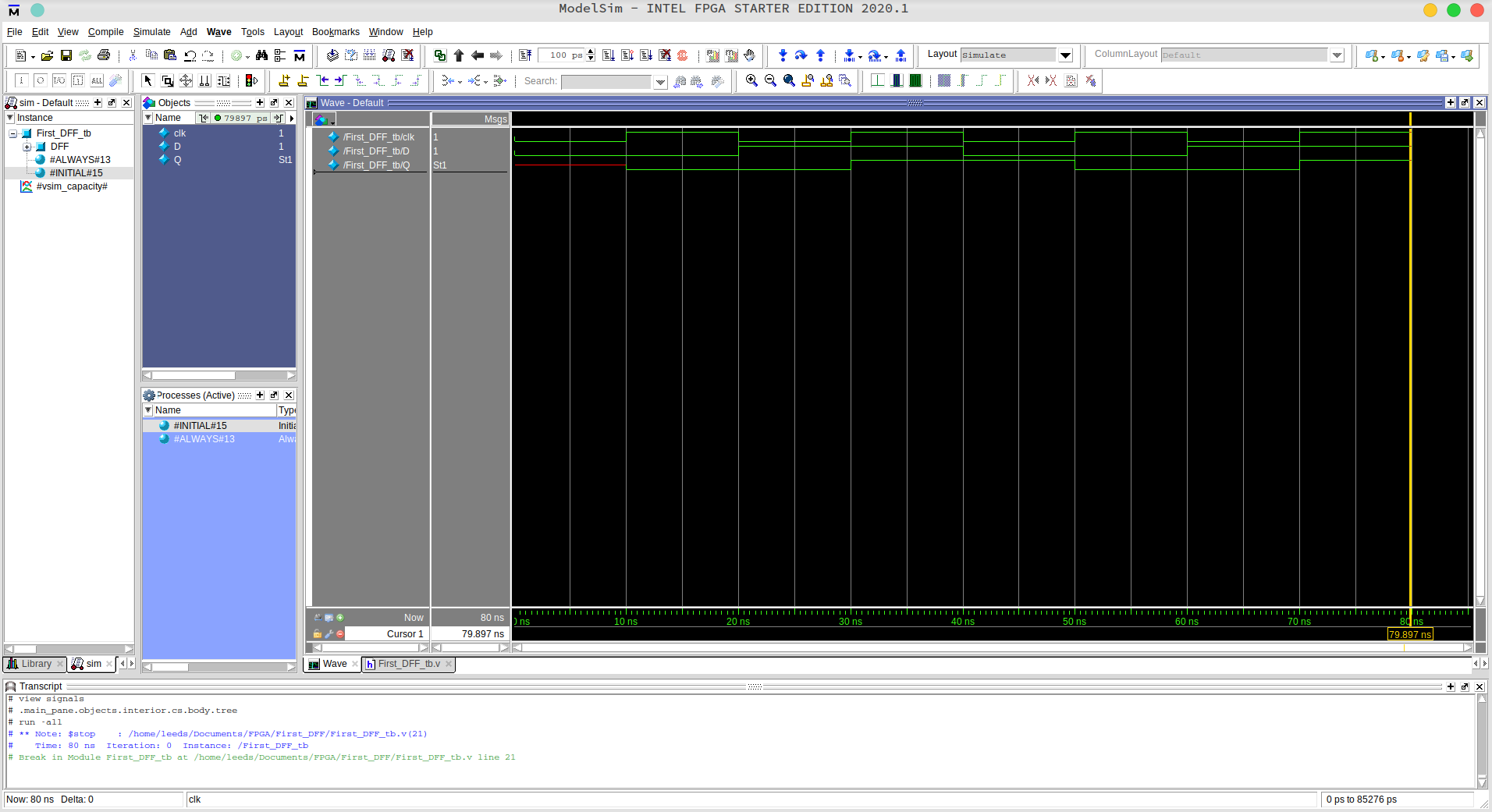转载请标明出处:https://www.cnblogs.com/leedsgarden/p/17790320.html
本文介绍的是Quartus的免费版,可以满足基本的教学需要
如果你用的是Xilinx的话,这篇文章不适合你。本文适用于Altera用户
下载安装
在 Lite Edition 一栏,选择你的发行版,点击下载。
(下载可能比较慢,有条件可以挂代理)
下载后解压,双击Setup安装。
基本默认选项即可,会把帮助菜单和器件库全部安装完成。
联合ModelSim仿真
安装完成后,打开 Quartus,在Tools->Options...打开,设置路径,最后点击OK。
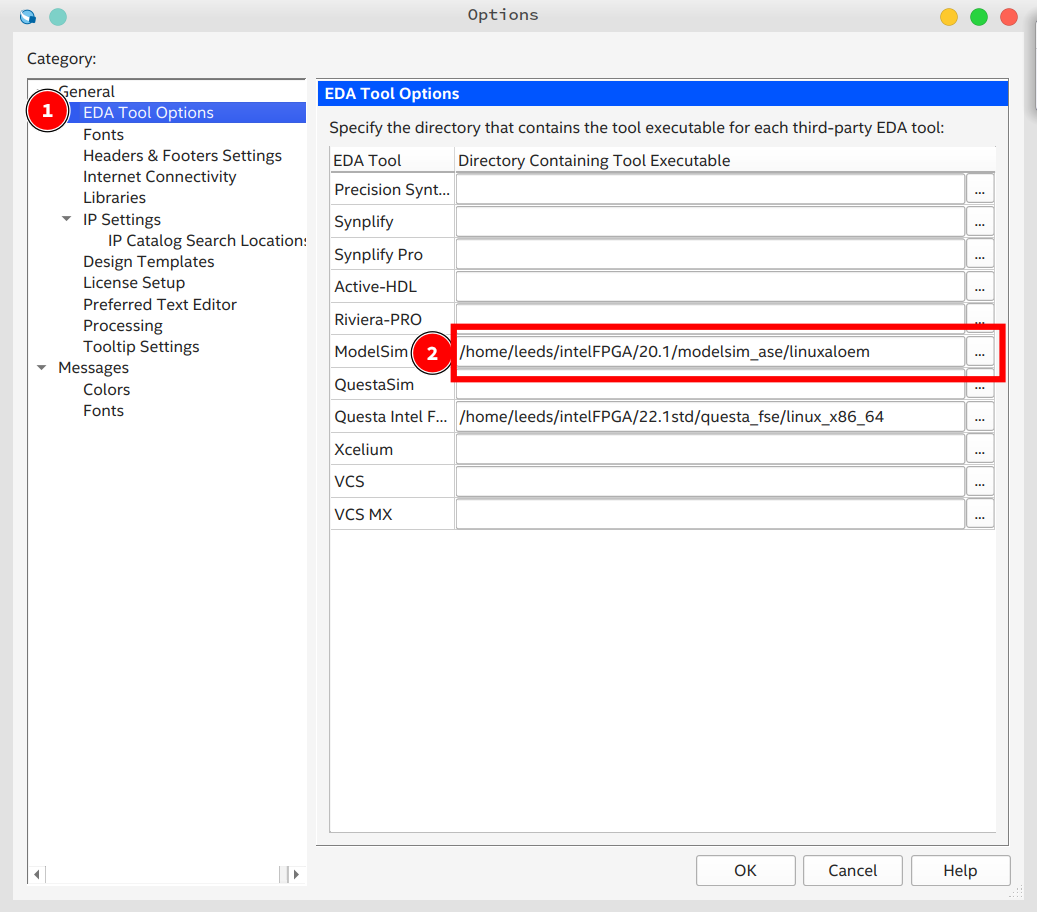
示例
# windows
C:\\intelFPGA\20.1\modelsim_ase\win32aloem # 默认
# Linux
~/intelFPGA/20.1/modelsim_ase/linuxaloem # 默认
创建工程项目
第一步
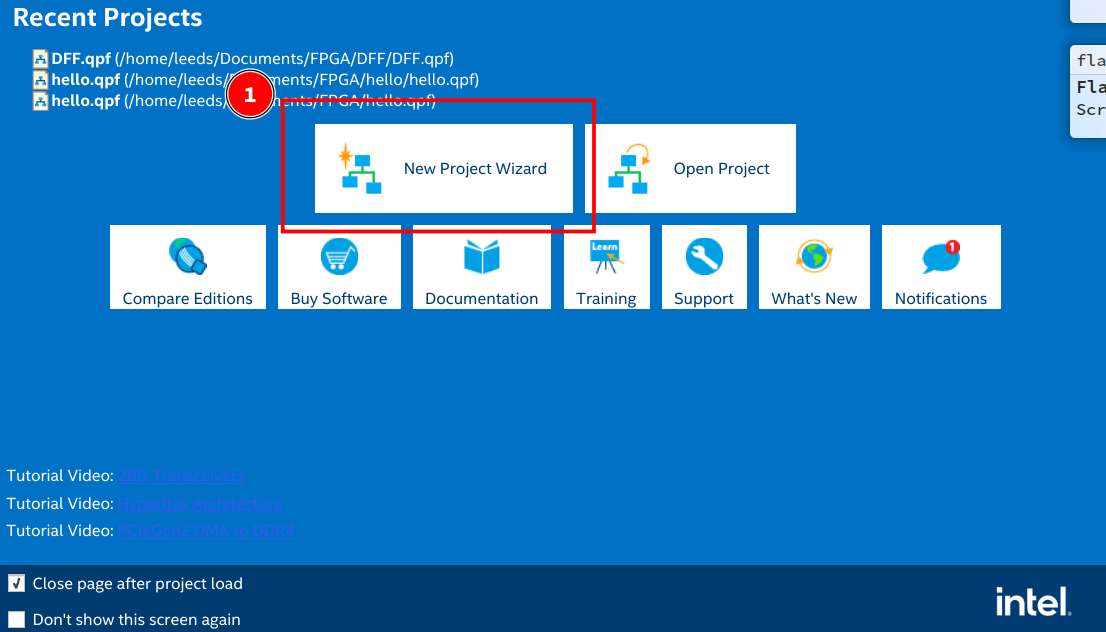
或者
File->New Project Wizard
第二步
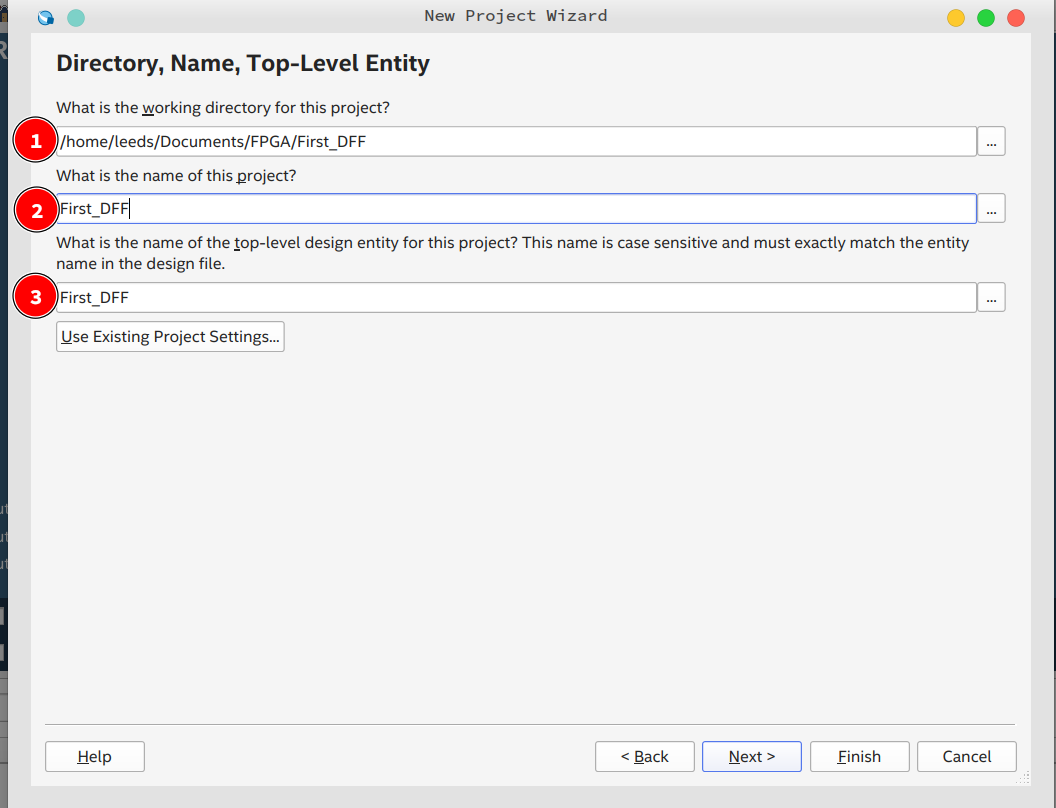
选择路径加上项目名,在第二栏输入项目名,第三栏会自动补上。
第三步

选择空项目可
第四步
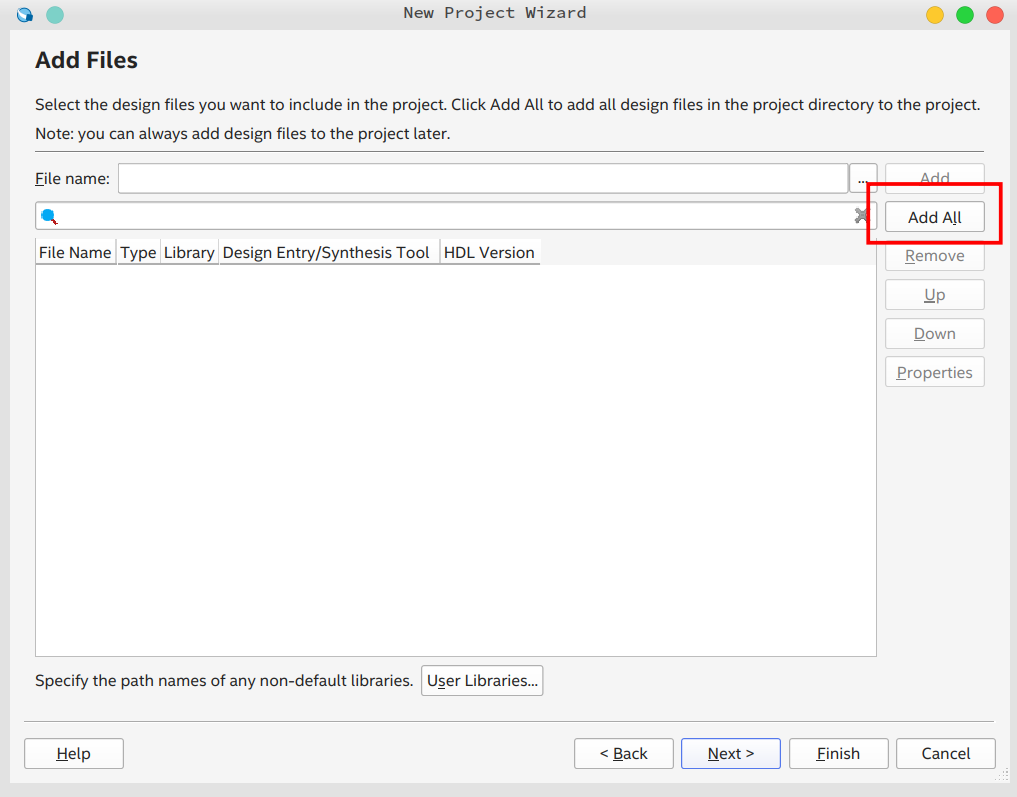
如果有文件,Add添加即可,我们这里跳过
第五步

这里按照器件选择,示例为 Cyclone IV E EP4CE6F17C8L。
第六步
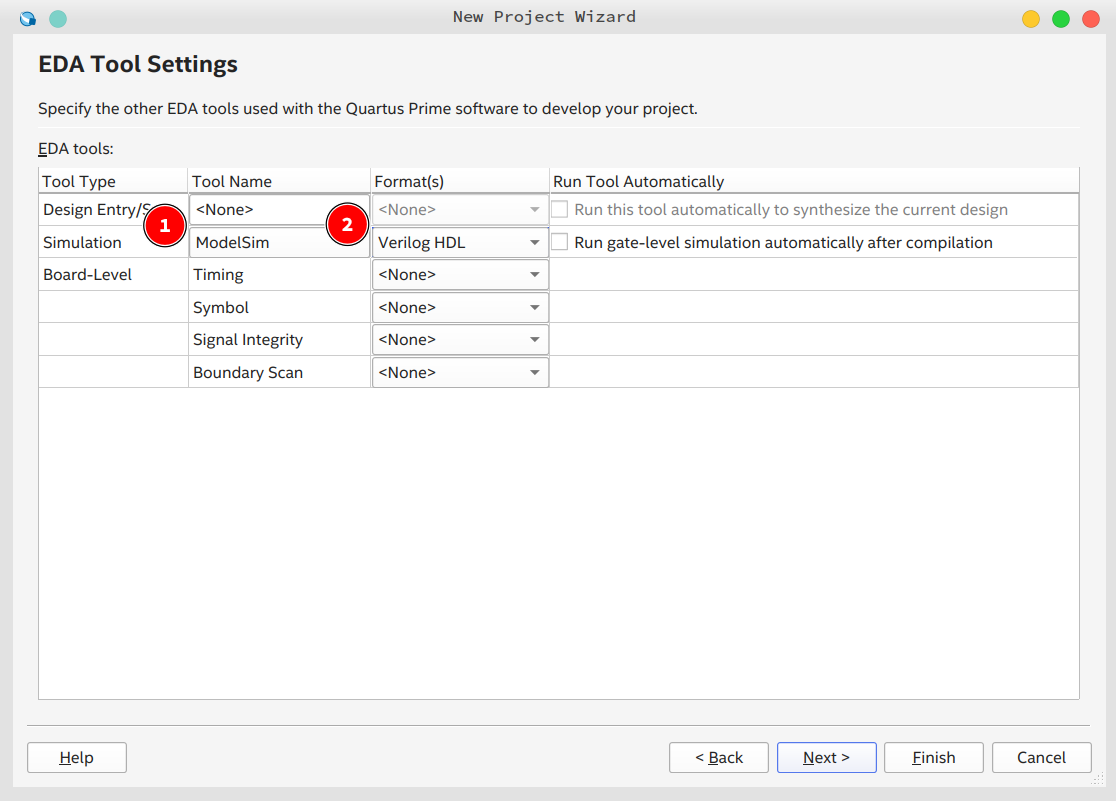
按照示例把1更改为ModelSim,2更改为Verilog HDL。
第七步
再次确认信息是否正确,点击Finish。
添加 verilog 文件
File->New...

输入模块代码,然后用同样的方式创建testbench。
// First_DFF.v
module First_DFF(D, CLK, Q);
input D, CLK;
output Q;
reg Q;
always @(posedge CLK)
begin
Q <= D;
end
endmodule
// First_DFF_tb.v
`timescale 1ns / 10ps
module First_DFF_tb;
reg clk;
reg D;
wire Q;
First_DFF DFF(
.CLK(clk),
.D(D),
.Q(Q)
);
always #10 clk = ~clk;
initial begin
clk = 1'b0;
D = 1'b0;
#20 D = 1'b1;
#20 D = 1'b0;
#20 D = 1'b1;
#20 $stop;
end
endmodule
编译并通过

选择 testbench
Assignment->Setting...
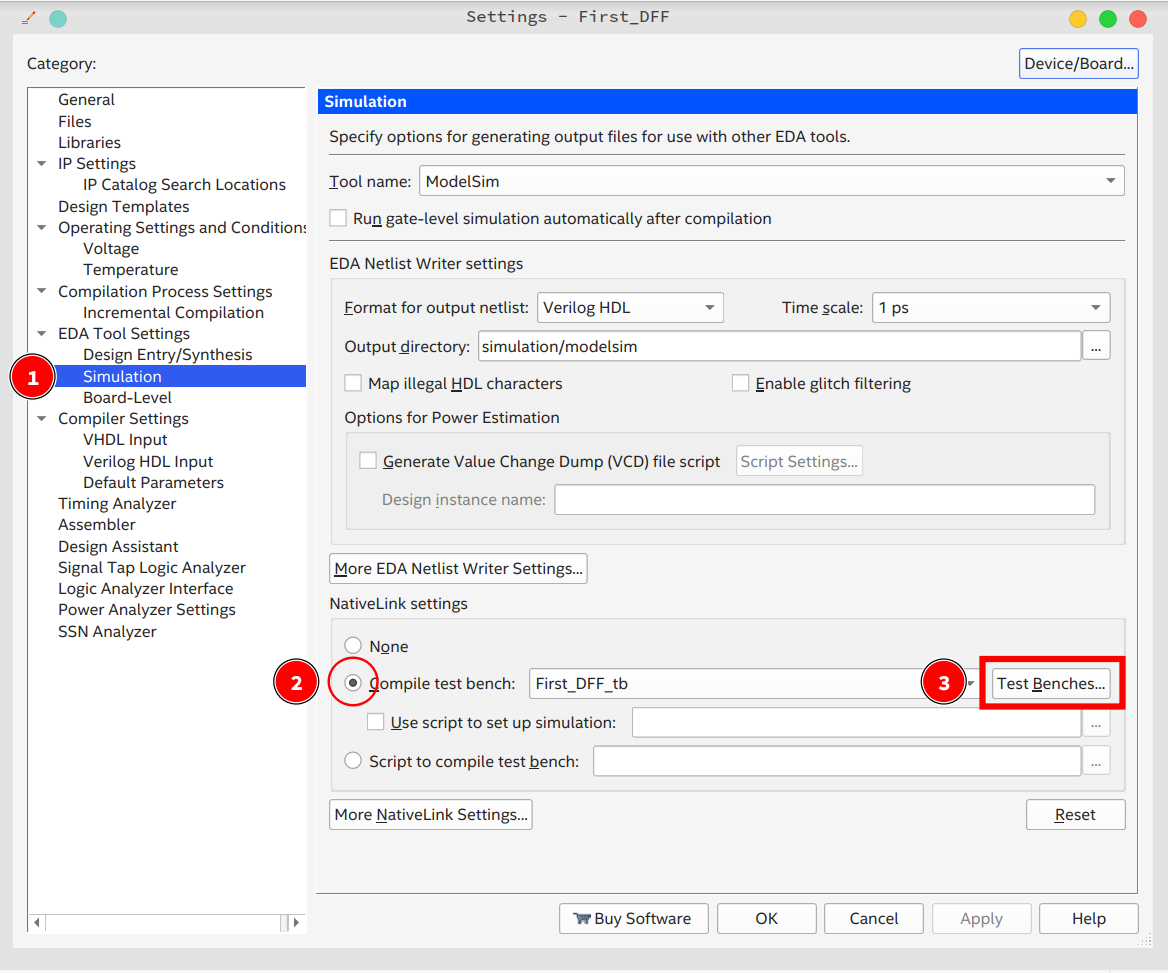
勾选2,点击 testbench
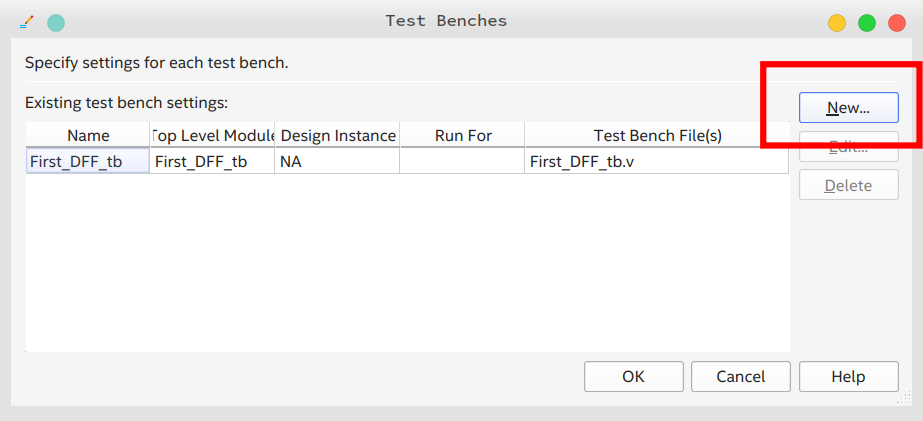
点击New。(表格空白不要慌,我的是已经添加好了的)
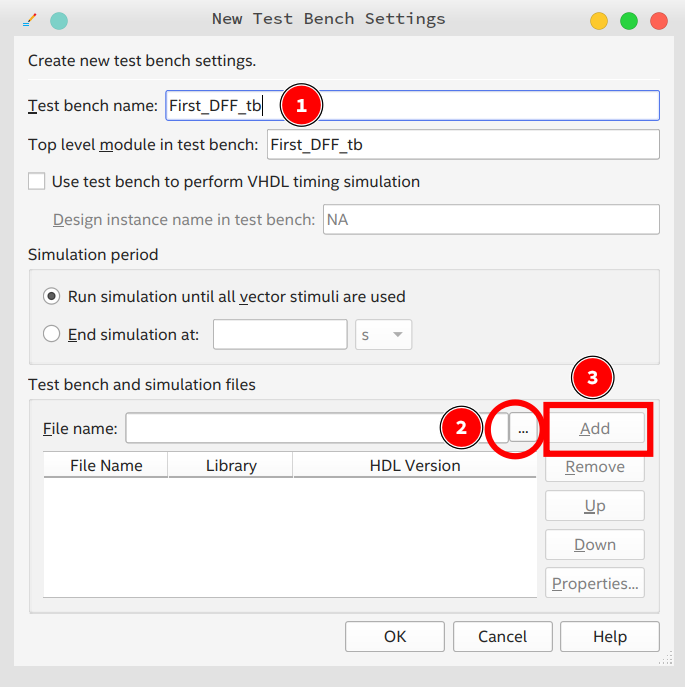
在1输入testbench文件名,2中选择文件,点击Add添加即可。
然后一路 OK 回到主界面。
ModelSim 模拟
Tools->Run Simulation Tool->RTL Simulation
弹出 ModelSim 就算成功。